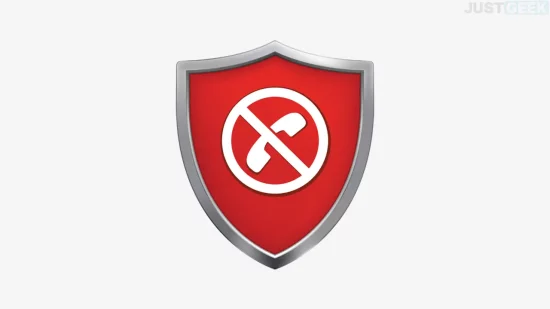Il vous est peut-être déjà arrivé d’être harcelé sur votre smartphone par des inconnus qui cherchent bien souvent à vous vendre tel ou tel produit. Eh bien ne restez pas sans rien faire, et bloquez toutes les communications provenant de ces numéros ! Ainsi, votre téléphone ne sonnera plus pour rien.
Allez, découvrons sans plus tarder comment bloquer les appels de ses numéros indésirables sur votre smartphone Android, iPhone et Windows Phone.
Sur smartphone iOS (iPhone)
Ouvrez la liste de l’historique des appels en appuyant sur l’icône du téléphone. Touchez le « i » bleu au bout de la ligne correspondant au numéro incriminé. Faites ensuite défiler l’écran vers le bas et touchez l’option « Bloquer le correspondant». Validez votre choix en pressant « Bloquer le contact ». Ce dernier ne pourra plus vous appeler, ni vous envoyer de SMS ou encore vous inviter sur FaceTime.
À lire également : 👉 Bloquer efficacement les appels de démarchage sur votre iPhone
Sur smartphone Android
Effleurez l’icône « Téléphone », puis « Paramètres » (les trois petits points à la vertical). Dans le menu qui apparaît sur l’écran, choisissez « Blocage des appels ». Appuyez maintenant sur « Ajouter un numéro », puis saisissez le numéro de téléphone indésirable et validez.
Tous les numéros qui se trouveront dans cette liste de rejets d’appels ne seront plus en mesure de vous appeler ou de vous envoyer des SMS/MMS.
À lire également : 👉 Bloquer efficacement les appels de démarchage sur Android
Sur smartphone Windows Phone 8
Rendez-vous dans les paramètres système. Faites ensuite défiler l’écran vers le bas et sélectionnez l’option « Filtrage d’appels + SMS » et activez-la. Revenez au menu principal de Windows Phone et pressez l’icône « Téléphone » afin d’afficher l’historique des appels. Appuyez longuement sur le numéro que vous souhaitez bloquer. Dans le menu qui s’affiche, choisissez alors « Bloquer le numéro ». Validez par « OK ». Désormais, plus aucun appel ou message provenant de ce numéro ne vous parviendra.
✅ C’est tout ! Désormais, vous ne serez plus jamais embêter par le démarchage téléphonique. Et si vous avez des questions, n’hésitez pas, les commentaires sont là pour ça.